WPS PPT中快速對齊多張圖片的方法
時間:2023-05-25 11:24:50作者:極光下載站人氣:797
在wps PPT中我們常常會將自己需要的圖片進行編輯操作,你可以將自己需要的圖片進行設計或者對齊,特別是當你在幻燈片中添加了多張圖片之后,發現圖片添加到幻燈片中位置和大小會很混亂,想要將多張圖片進行快速對齊操作,那么我們怎么來設置對齊呢,其實我們可以在對齊圖片的功能下進行設置,我們可以先調整一下圖片的等寬、等高以及等尺寸,之后我們再來設置一下圖片橫向分布或者縱向分布等,最后再來設置圖片在頂端對齊還是在低端對齊等,下方是關于如何使用WPS PPT設置圖片快速對齊的具體操作方法,需要的小伙伴可以看看方法教程,希望對大家有所幫助。
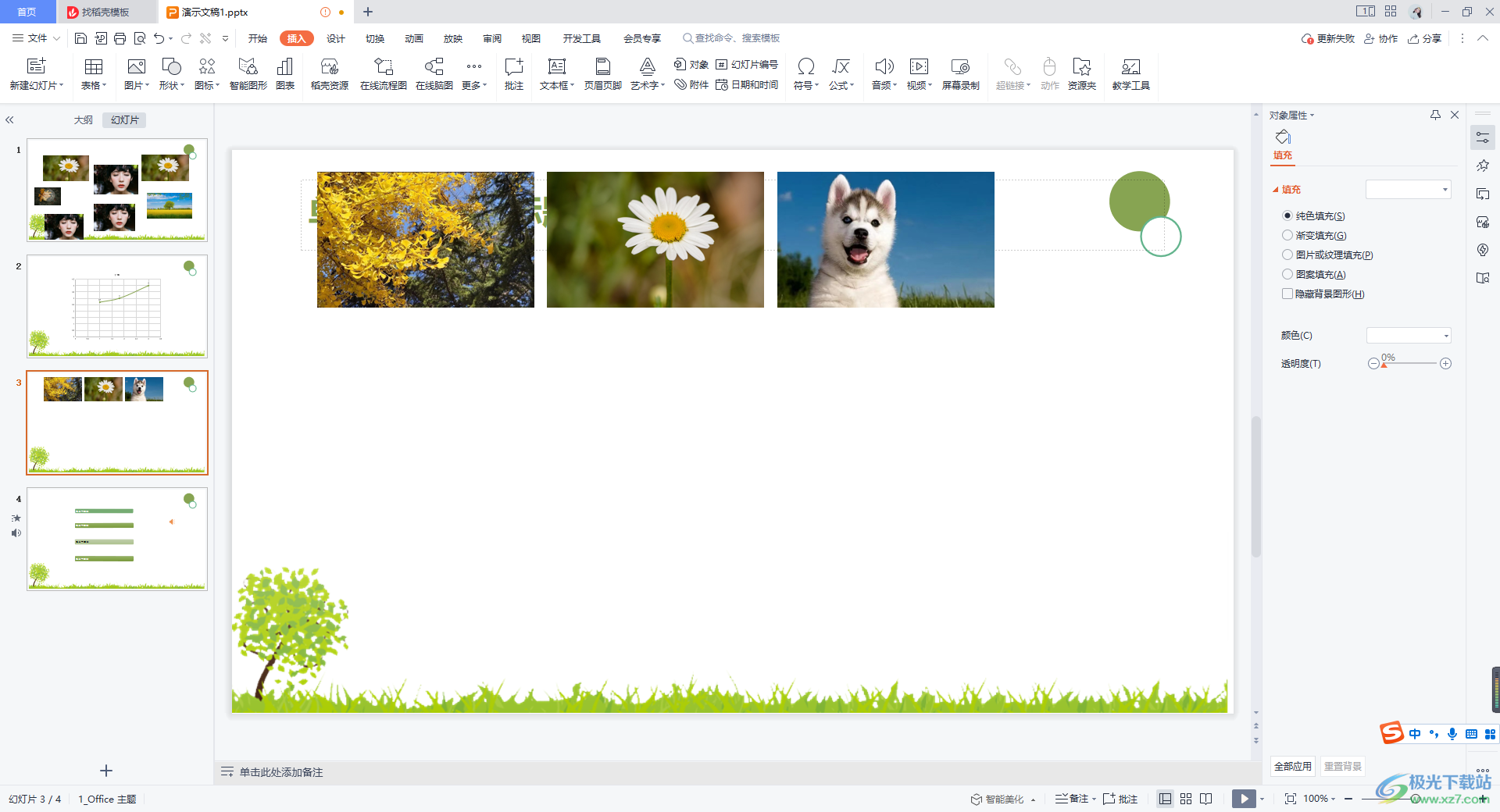
方法步驟
1.首先我們需要將WPS PPT軟件打開,進入到頁面中進行新建一張幻燈片,接著我們點擊【插入】選項,在工具欄中找到【圖片】進行點擊,選擇自己需要添加的圖片進行添加到頁面中。
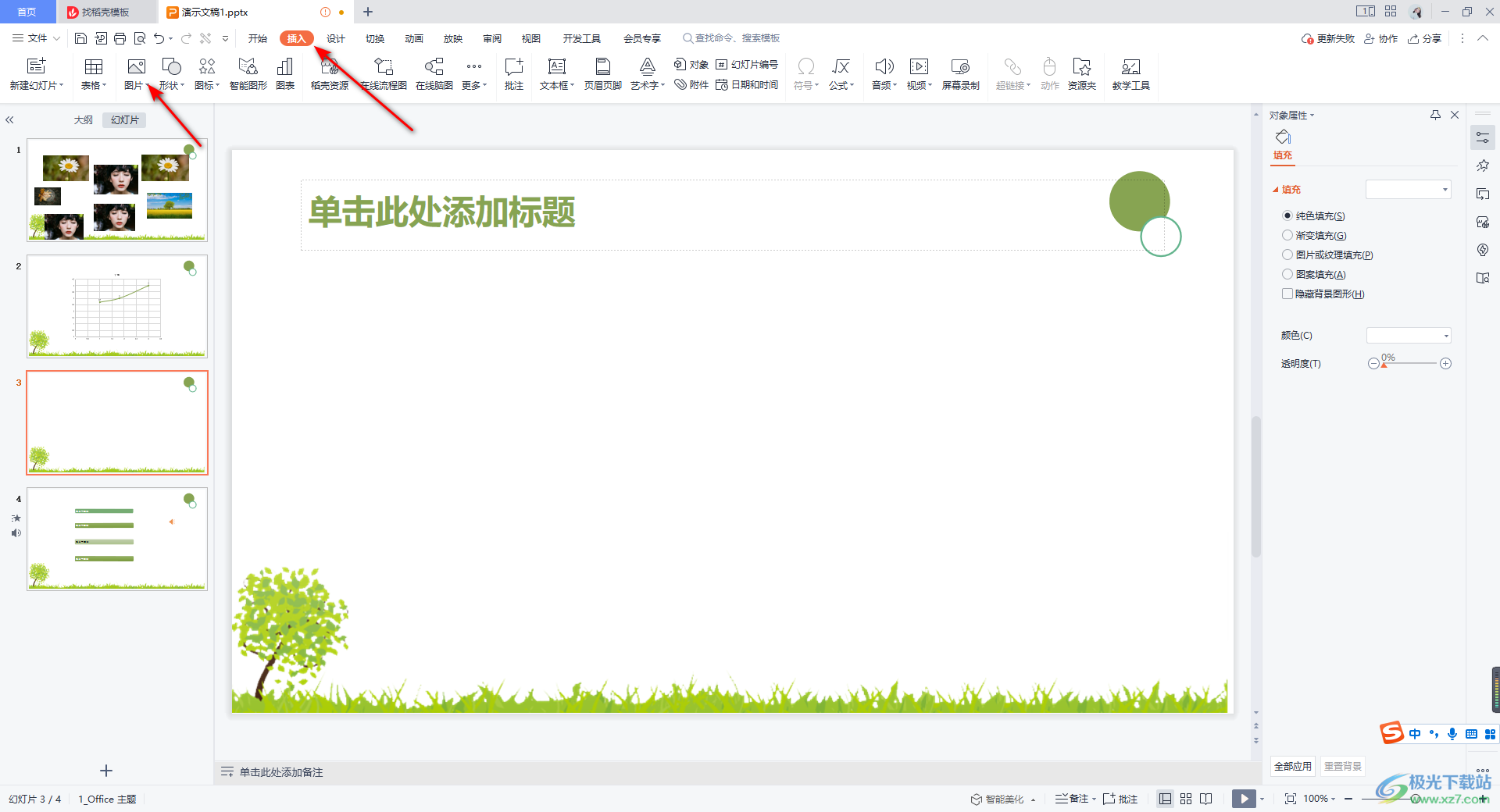
2.添加之后你會看到我們的圖片都會隨意的擺放在幻燈片頁面中的,且大小不一。
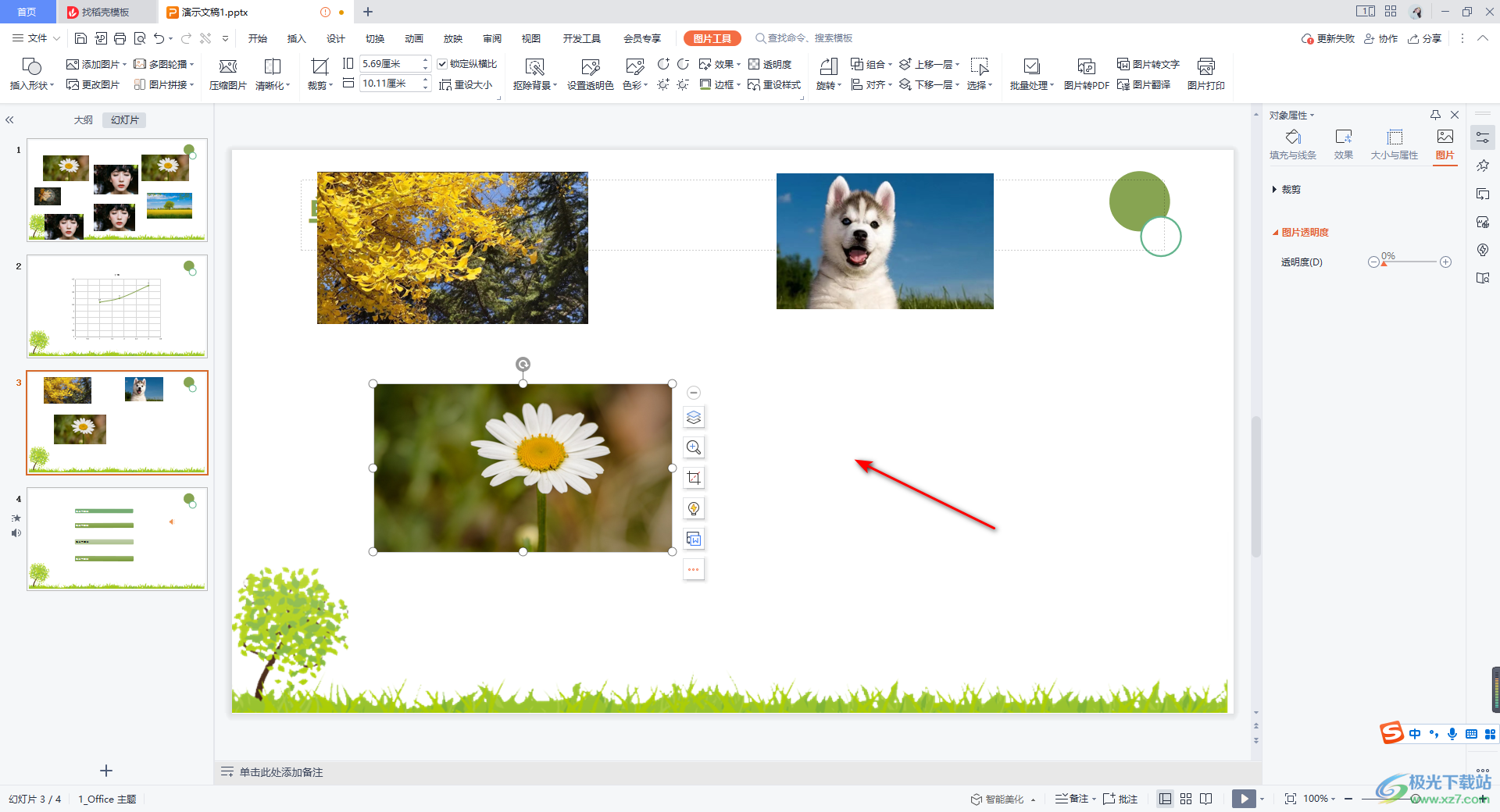
3.那么我們可以通過Ctrl+鼠標左鍵將圖片依次選中,之后點擊圖片工具選項,在工具欄中找到【對齊】選項進行點擊。

4.這時在打開的下拉選項中,我們首先設置一下圖片的【等寬】,如圖所示。
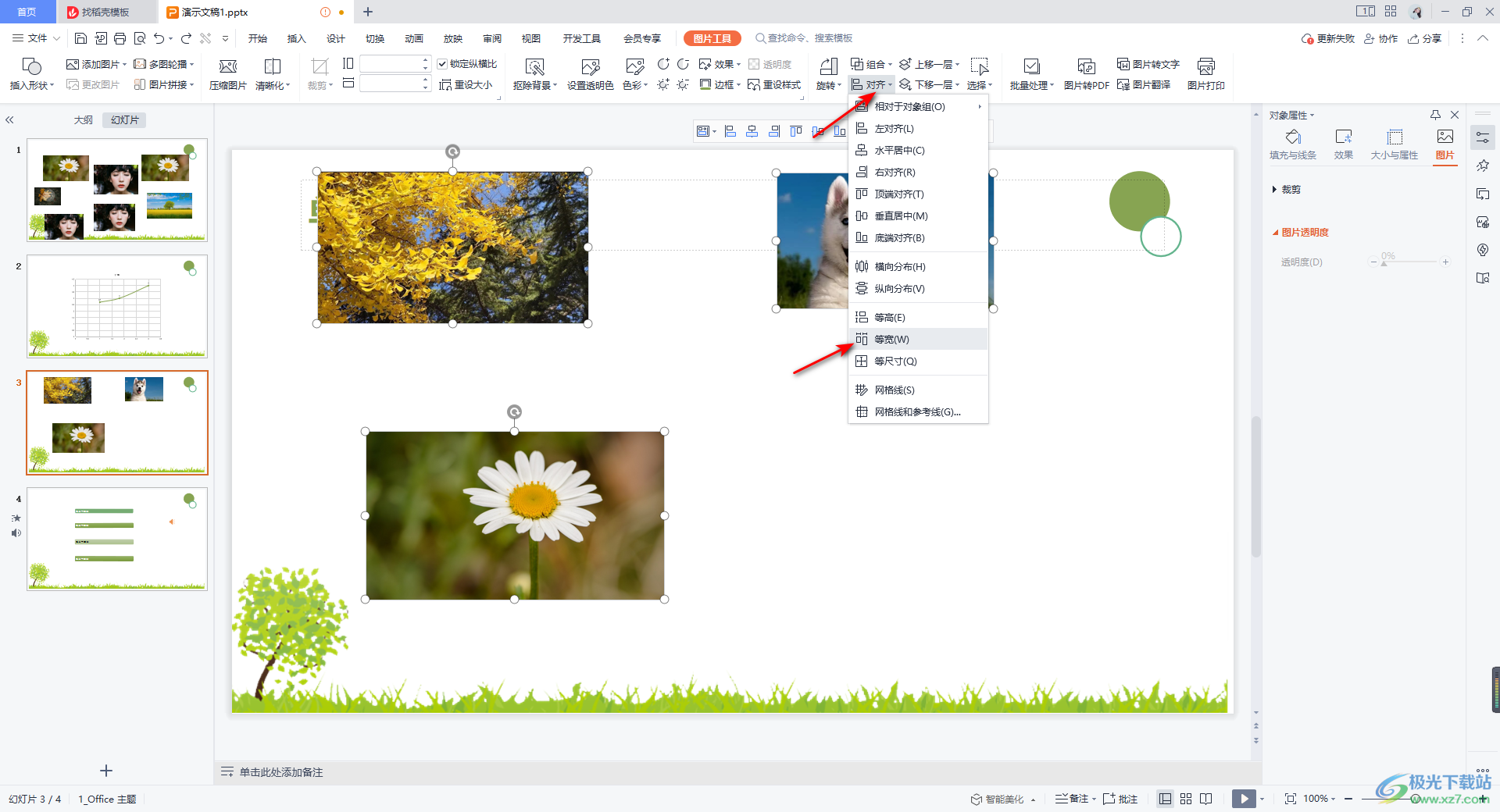
5.之后我們再來依次設置一下【等高】和【等尺寸】這個兩個選項,將我們的圖片的寬度和尺寸進行設置成相同即可。
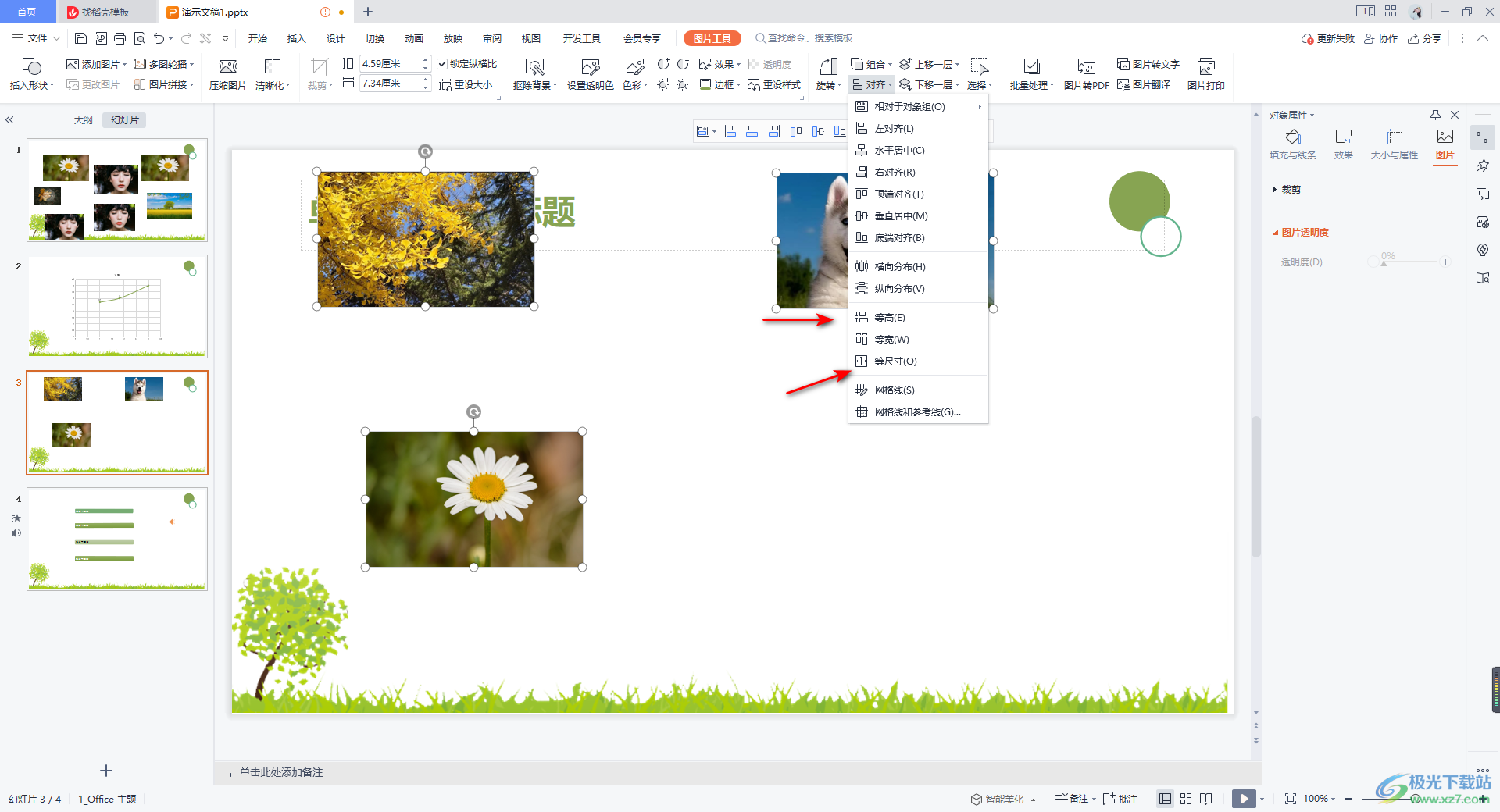
6.最后我們再將對齊下拉選項中的【橫向分布】選項進行點擊,那么我們的圖片就會進行橫向平均分布排版。

7.最后再將對齊功能下的【頂端對齊】選項進行點擊,那么我們就可以看到圖片已經在幻燈片的頂端進行橫向對齊了,如圖所示。
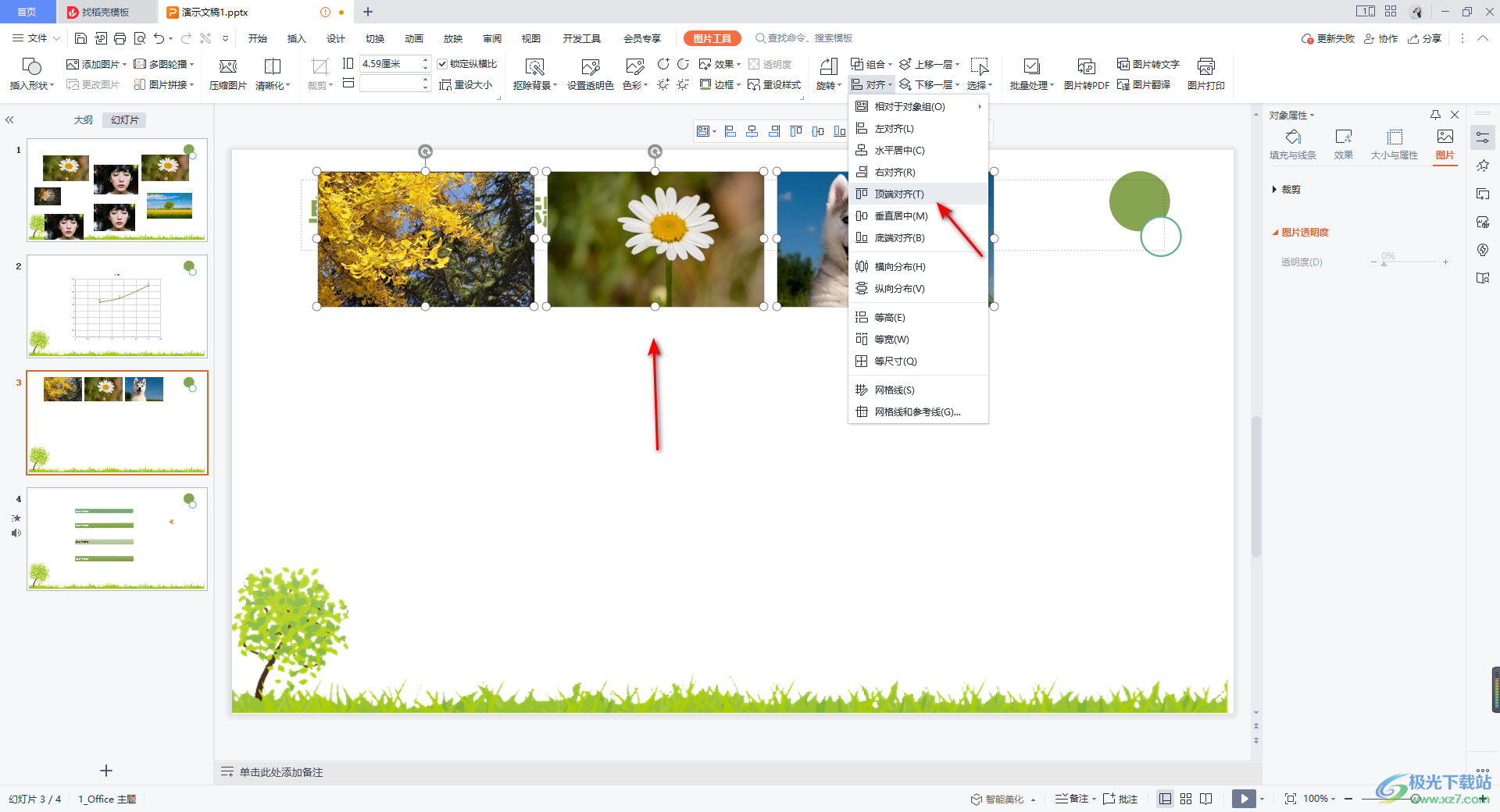
以上就是關于如何使用WPS PPT設置圖片快速對齊的具體操作方法,我們將多張圖片插入到幻燈片之后,你可以看到圖片的大小和位置都是不一樣的,因此我們需要在對齊的窗口中進行相應的設置即可,感興趣的話可以操作試試。

大小:240.07 MB版本:v12.1.0.18608環境:WinAll
- 進入下載
相關推薦
相關下載
熱門閱覽
- 1百度網盤分享密碼暴力破解方法,怎么破解百度網盤加密鏈接
- 2keyshot6破解安裝步驟-keyshot6破解安裝教程
- 3apktool手機版使用教程-apktool使用方法
- 4mac版steam怎么設置中文 steam mac版設置中文教程
- 5抖音推薦怎么設置頁面?抖音推薦界面重新設置教程
- 6電腦怎么開啟VT 如何開啟VT的詳細教程!
- 7掌上英雄聯盟怎么注銷賬號?掌上英雄聯盟怎么退出登錄
- 8rar文件怎么打開?如何打開rar格式文件
- 9掌上wegame怎么查別人戰績?掌上wegame怎么看別人英雄聯盟戰績
- 10qq郵箱格式怎么寫?qq郵箱格式是什么樣的以及注冊英文郵箱的方法
- 11怎么安裝會聲會影x7?會聲會影x7安裝教程
- 12Word文檔中輕松實現兩行對齊?word文檔兩行文字怎么對齊?
網友評論